使い方説明書
【iOS7】アプリをアンインストール(削除)する方法
| 確認済みVer. | iPhone5 iOS7.0 beta2(SoftBank) |
|---|---|
| 取説の種類 | iPhoneの初級 基本操作編 |
使わなくなってしまったアプリを残しておくとディスク容量が無駄に増えてしまい容量不足の原因となるので、不要なアプリはアンインストール(削除)をして整理しましょう。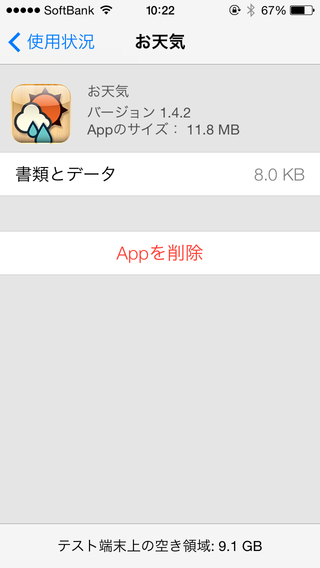
【関連ページ】
・使用中のHDD容量やOSのバージョンを確認する「設定 情報」
・複数のアプリをフォルダ分けしてまとめて管理する方法「フォルダ作成」
アプリのアンインストール方法
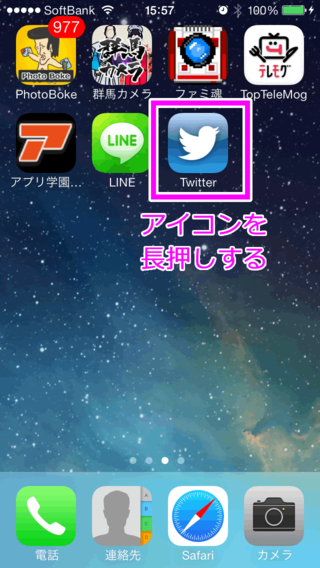
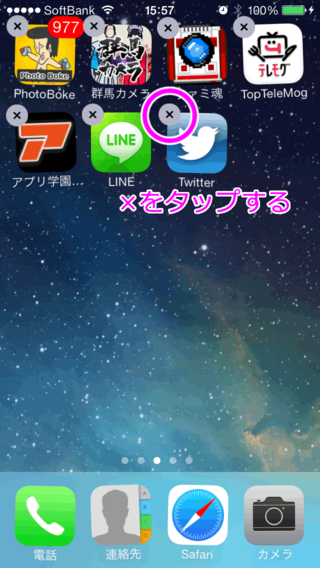
アイコンが震えだし、左上に×印が出るので消したいアプリの×印をタップしましょう。
ちなみに×印の出てこないアプリ(最初からインストールされているアプリ等)は削除すことができません。
ちなみに×印の出てこないアプリ(最初からインストールされているアプリ等)は削除すことができません。
キャンセルする場合には、ホームボタンを押せば元の状態に戻ります。
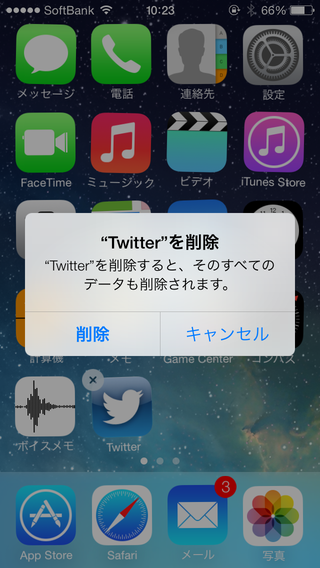
×印をタップすると、削除の確認メッセージが出てきますので本当に削除してよければ削除をやっぱりやめたければキャンセルを選びましょう。
削除したアプリは再度インストールは可能ですが、アプリ内に保存されていたデータは消えてしまう場合があるので注意してください。
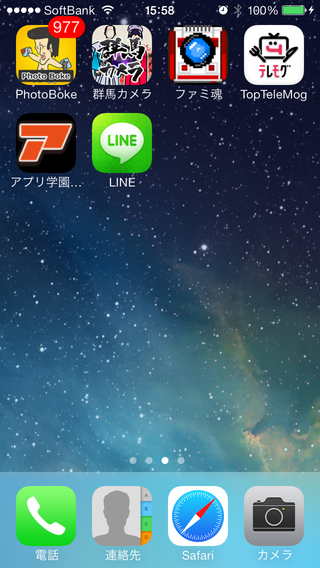
削除するとこのように消えてなくなります。
アプリの容量を確認しながらアンインストールする方法
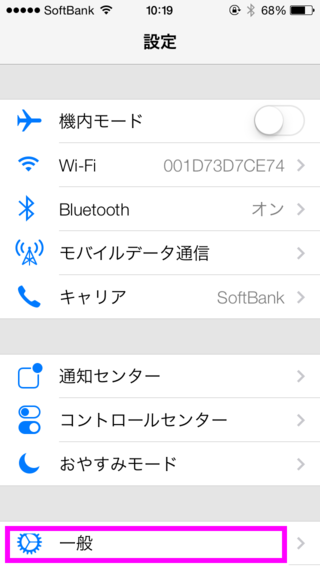
設定から「一般」をタップします。
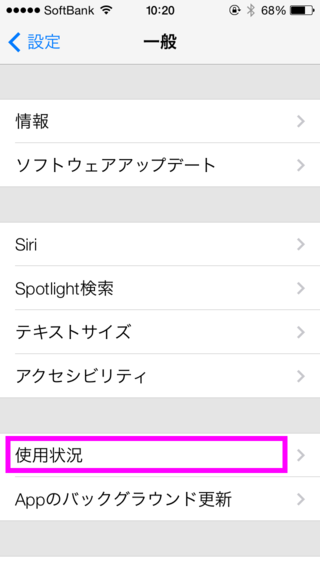
「使用状況」をタップします。
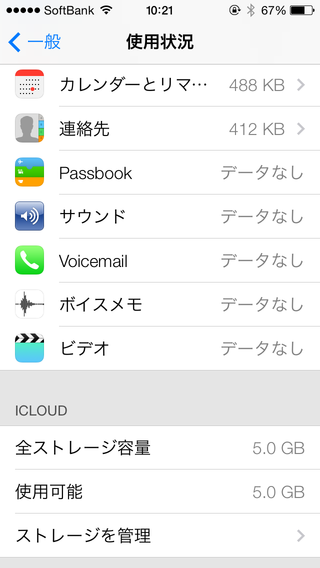
インストールしているアプリの一覧が表示されますので削除したいアプリをタップします。
使用している容量の多いアプリから順に表示されるので、ディスク容量に空きを作りたいときには便利です。
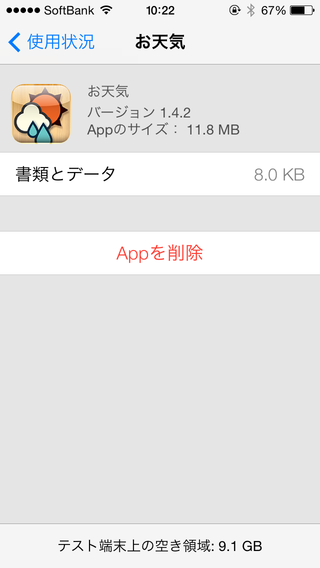
削除してよければ「Appを削除」をタップすれば削除完了です。
容量が少なくなってきたときなどはこちらで容量を見ながら消していく方法が便利です。
容量が少なくなってきたときなどはこちらで容量を見ながら消していく方法が便利です。
この記事は役に立ちましたか?
私がこの記事を書きましたライター一覧

週刊少年オオタ
漫画とラーメンをこよなく愛するアラサーです。
ラーメンは年に100杯以上食べています(笑)
趣味は「ジョジョ立ち」と「エアかめはめ波」
好きなゲームはスペランカーです。
くだらなくて笑えるアプリが好きです。皆さんが楽しめるアプリを紹介していきます。
紹介したアプリがつまらなかったときは海原雄山のように女将を呼んでください。










































アイインストールしてアプリがまだ残ってるんですが、どうしたら出来るのでょうか?